Wo ist das Veranstaltungsmagazin in Windows 10, wie man sie anzeigt und Fehler findet
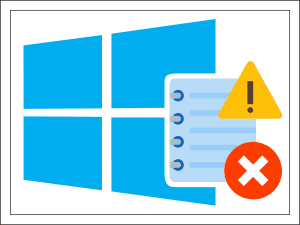
- 4063
- 1209
- Fr. Aliyah Krippner
Windows weiß, was Sie letzten Sommer getan haben. Und gestern und heute und jetzt. Nein, sie ist nicht rachsüchtig, sie schreibt einfach alles - führt ein Journal of Events an.
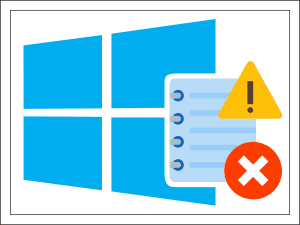
Ereignisse sind alle Aktionen, die auf dem Computer stattfinden: Einschalten, Herunterfahren, Eintritt zum System, Start von Anwendungen, Tastenanschlägen usw. D. Und das Window Events Journal ist ein Repository, in dem Informationen über die wichtigsten Aktionen akkumuliert werden. Anzeigen von Ereignissen hilft Administratoren und Entwicklern, die Gründe für die Ausfälle für den Betrieb von Geräten, Komponenten des Systems und Programms sowie die Überwachung der Sicherheit in Unternehmensnetzwerken zu finden. Wir werden also herausfinden, wo sich das Veranstaltungsmagazin in Windows 10 befindet, wie man sie öffnet, anzeigt und analysiert.
Inhalt
- Wo ist das Veranstaltungsmagazin und wie man sie öffnet?
- Was tun, wenn das Veranstaltungsmagazin nicht geöffnet ist
- Die Struktur des Betrachters des Eventmagazins
- Wie man in den Zeitschriften von Interesse anschaut
- So verwenden Sie die Filtrationsfunktion
- So erstellen Sie benutzerdefinierte Performances
- Quellen, Ebenen und Codes von Ereignissen. Wie man versteht, was ein bestimmter Code bedeutet
- Holen Sie sich Systeminformationen - eine Alternative zum Standard -Viewer -Windows
Wo ist das Veranstaltungsmagazin und wie man sie öffnet?
Konstante "Registrierung" der Datei der Datei -Viewer -Datei - Eventvwr.MSC, - Ordner \ Windows \ System32. Aber aus dem Zugang zu ihm steigt natürlich niemand in diesem Ordner nicht an, weil es einfachere Wege gibt. Hier sind sie:
- Das Hauptmenü von Windows - "Start". Klicken Sie auf seine Schaltfläche sollten nicht links sein, sondern mit der rechten Mausschlüssel. Absatz "Ereignisse anzeigen" - Vierter von oben.
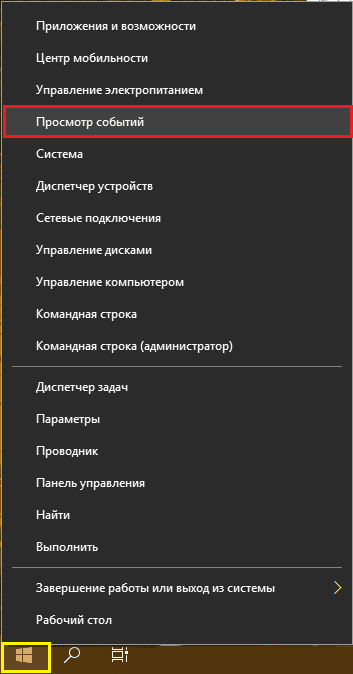
- Systemsuche - Taste mit einem Symbol in Form eines Lupenglas in der Nähe. "Start". Es reicht aus, das Wort "Ansicht ..." vorzustellen - und hier ist er, gefunden.
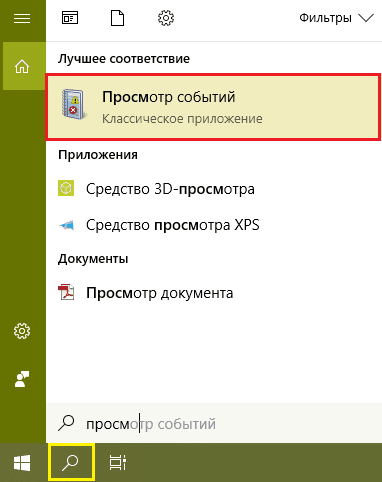
- Windows Utility "Ausführen"(Run) wird einfach für diejenigen erstellt, die heiße Schlüssel bevorzugen. Klicken Sie auf die Windows+K -Tastatur (Russisch) und fahren Sie in eine Zeile. "Offen"Das Team Eventvwr (Name der Viewer -Dateinamen) und klicken Sie auf OK.
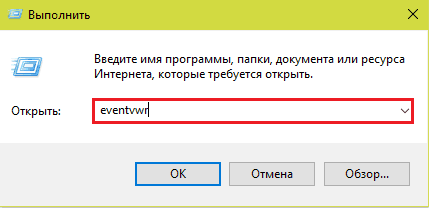
- Die Befehlszeile oder die PowerShell -Konsole (es ist auch bequem, sie im Start -Taste -Kontextmenü zu öffnen). Geben Sie erneut ein, um das Ereignisprotokoll zu starten Eventvwr Und klicken Sie auf die Eingabe.
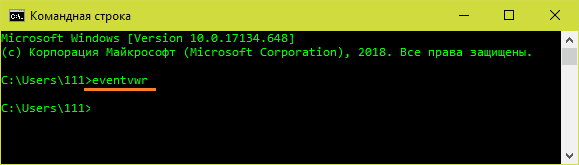
- Das alte Bedienfeld (übrigens, wenn Sie es in den Startkontext zurückgeben möchten, lesen Sie diesen Artikel). Gehen Sie zum Abschnitt "System und Sicherheit", gehen Sie die Fenster bis zum Punkt hinunter"Verwaltung"und klicken"Ereignisse von Ereignissen anzeigen".
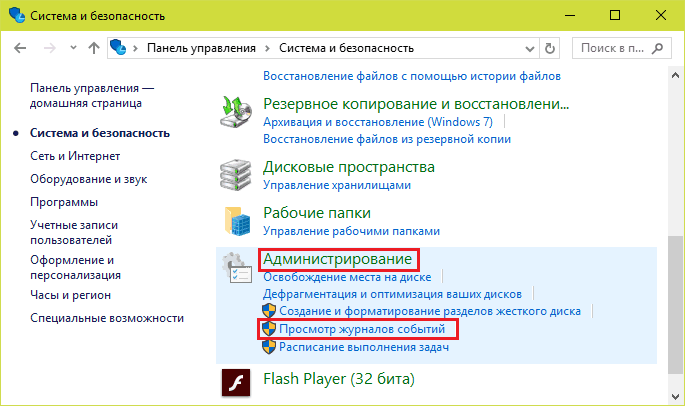
- Systemnutzung "Optionen"Das Bedienfeld ersetzt. Es ist immer noch eine Freude, in seinem Darm zu begraben, aber Sie können es einfacher machen, das Wort "Administration" in die Suchzeile zu steuern. Gehen Sie dann einfach zum gefundenen Abschnitt und klicken Sie auf das Binselbildscheibe -Etikett.
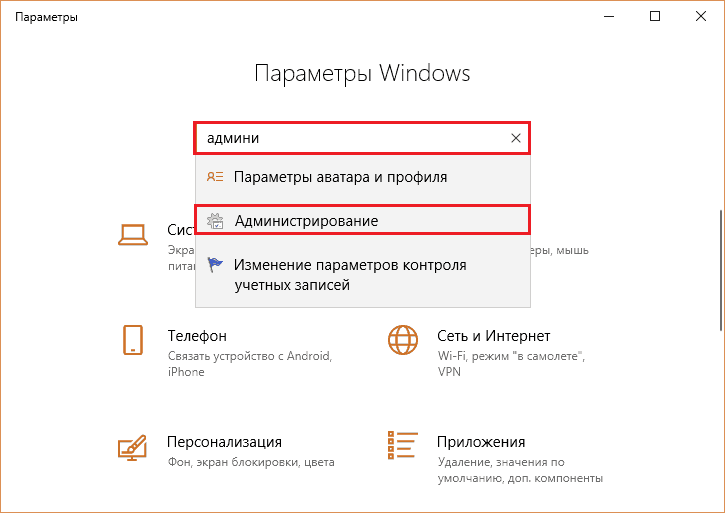
- Finden Sie das Windows Events Journal mit einer faszinierenden Lektüre? Dann möchten Sie dann die Idee, sie immer zur Hand zu halten. Um ein Pinsel -Desktop -Etikett zu platzieren, gehen Sie eine der Methoden in die Kontrollpaneele. "Verwaltung"Kopieren Sie das Etikett mit Drücken der Tasten Strg+C, klicken Sie auf die Maus auf dem Desktop und drücken Sie Strg+V.
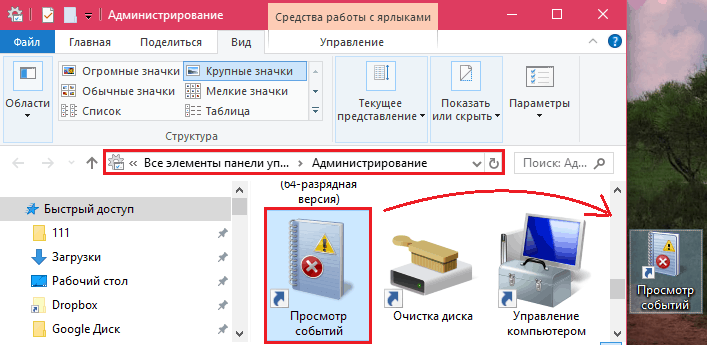
Was tun, wenn das Veranstaltungsmagazin nicht geöffnet ist
Der gleichnamige Dienst ist für die Arbeit dieser Systemkomponente verantwortlich. Und der häufigste Grund für die Probleme bei der Eröffnung ist das Stoppen des Dienstes.
Um diese Version zu überprüfen und die Arbeit des Betrachters wiederherzustellen, öffnen Sie die Ausrüstung. "Dienstleistungen". Der einfachste Weg, dies durch den Task -Manager zu tun: Gehen Sie zur Registerkarte "Dienstleistungen"Und klicken Sie auf den unteren Ende des Fensters"Offene Dienstleistungen".
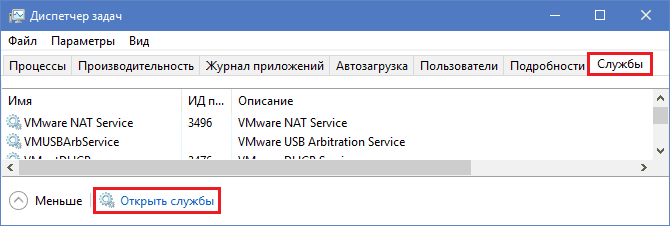
Dann finden Sie in der Liste der Dienste "Das Ereignisprotokoll Fenster"Und wenn es gestoppt wird, drücken Sie die Starttaste oben oben des Fensters.
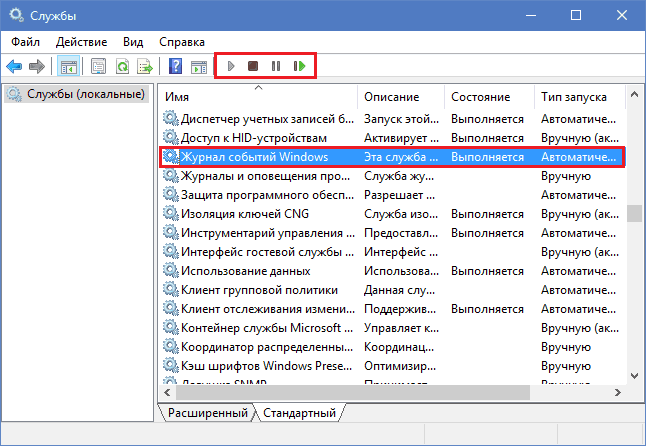
Der Service beginnt nicht? Oder es wird gestartet, aber das Magazin ist immer noch unzugänglich? Dies kann durch Folgendes verursacht werden:
- Ihr wissenschaftlicher Eintrag ist in den Rechten der Sicherheitspolitiker begrenzt.
- Das lokale Service -Systemkonto ist begrenzt, in dem das Event Magazine funktioniert.
- Einige Systemkomponenten werden durch ein böswilliges Programm beschädigt oder blockiert.
Um die Beschränkungen für Sicherheitsrichtlinien zu umgehen, wird es höchstwahrscheinlich nicht funktionieren, wenn Ihr Konto keine Verwaltungsbefugnisse hat. In anderen Fällen kann das Problem in der Regel mit Standard -Windows Recovery -Tools gelöst werden:
- Rollback zum Steuerpunkt, der erstellt wurde, wenn alles richtig funktioniert hat.
- Starten eines Dienstprogramms zum Überprüfen und Wiederherstellen sicherer Systemdateien SFC.Exe -Scanne jetzt In der Befehlszeile.
- Scannen von Discs für Virusinfektionen.
- Wiederherstellung der Zugriffsrechte von Systemkonten in Ordner \Windows \ System32 \ Winevt Und \ System32 \ logFiles. Die Arbeitseinstellungen sind in Screenshots unten angezeigt.
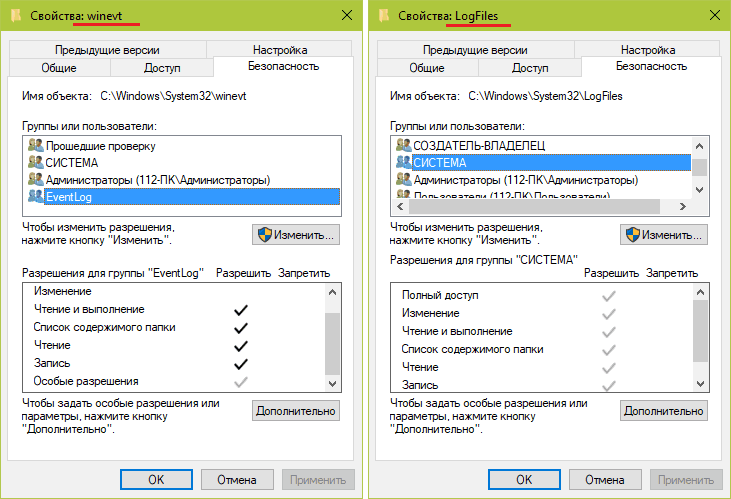
Die Struktur des Betrachters des Eventmagazins
Der Nutzen des Betrachtens von Veranstaltungen ist für einen unerfahrenen Benutzer nicht zu freundlich. Sie können es nicht intuitiv verständlich bezeichnen. Trotz des erschreckenden Looks ist es durchaus möglich, es zu verwenden.
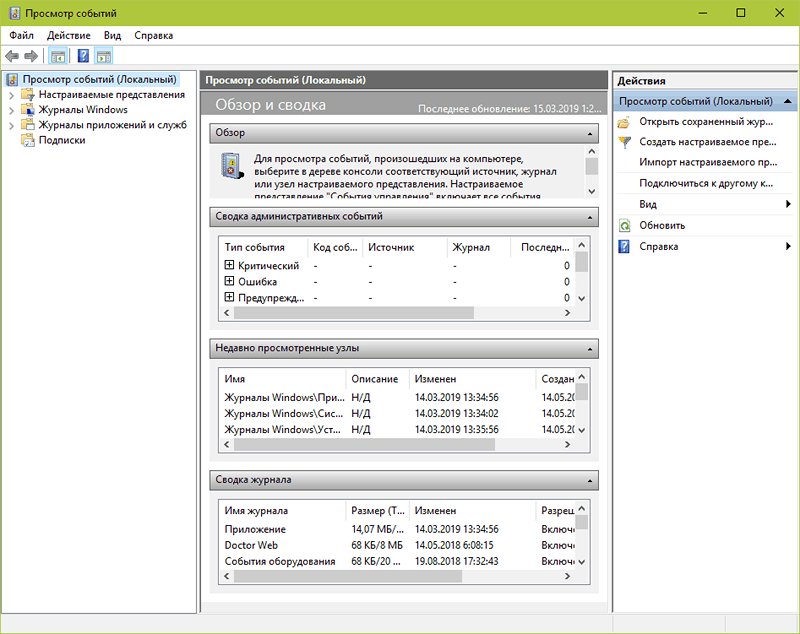
Die linke Seite des Fensters enthält Zeitschriftenkataloge, unter denen es 2 Hauptstoffe gibt. Dies sind Windows -Magazine, in denen Datensätze der Ereignisse des Betriebssystems gespeichert werden. und Anwendungsprotokolle und Dienste, bei denen Einträge laufende Dienste und installierte Programme sind. Katalog "Benutzerdefinierte Leistungen"Enthält User -Muster - Gruppen von Ereignissen, die nach einem Attribut sortiert sind, z. B. nach Code, nach Typ, nach Datum oder alle gleichzeitig.
Die Mitte des Fensters zeigt das ausgewählte Magazin an. An der Spitze gibt es eine Tisch mit Ereignis. Unter IT - Der Abschnitt detaillierter Informationen zu bestimmten Datensätzen.
Die rechte Seite enthält das Menü der verfügbaren Operationen mit Zeitschriften.
Wie man in den Zeitschriften von Interesse anschaut
Das Anzeigen aller Datensätze in einer Reihe ist unpraktisch und uninformativ. Um die Suche nur nach denen zu erleichtern, verwenden sie das Tool. "Der Filter des aktuellen Magazins", damit Sie alle Extra von der Show ausschließen können. Es wird im Menü verfügbar "Aktionen"Wenn eine Maus eine Zeitschrift isoliert hat.
So verwenden Sie die Filtrationsfunktion
Betrachten Sie durch ein bestimmtes Beispiel. Angenommen, Sie interessieren sich in der vergangenen Woche für Fehler, kritische Ereignisse und Warnungen. Informationsquelle - Magazin "System". Wählen Sie es im Windows -Katalog und klicken Sie auf "Der Filter des aktuellen Magazins".
Füllen Sie als Nächstes die Registerkarte aus "Filter":
- Von der Liste "Datum"Die letzten 7 Tage wählen.
- Im Kapitel "Das Ereignisstufe"Wir bemerken den kritischen, Fehler und Warnung.
- Auf der Liste "Ereignisquellen"Wir finden ein Interesse am Parameter. Wenn er unbekannt ist, wählen wir alles.
- Wir geben die Ereigniscodes (Ereignis -ID) an, über die wir Informationen sammeln.
- Bei Bedarf stellen wir die Schlüsselwörter zum Eingrenzen des Suchkreises fest und bestimmen den Benutzer (wenn Sie an Informationen zu einem bestimmten Konto interessiert sind).
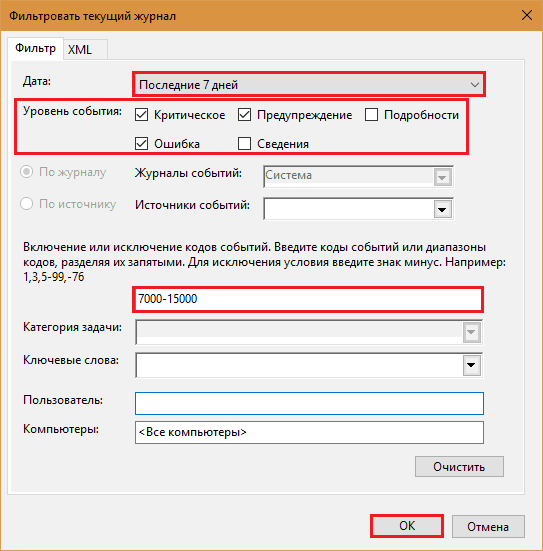
So sieht das Magazin nach nur dem aus, wonach wir darin gesucht haben:
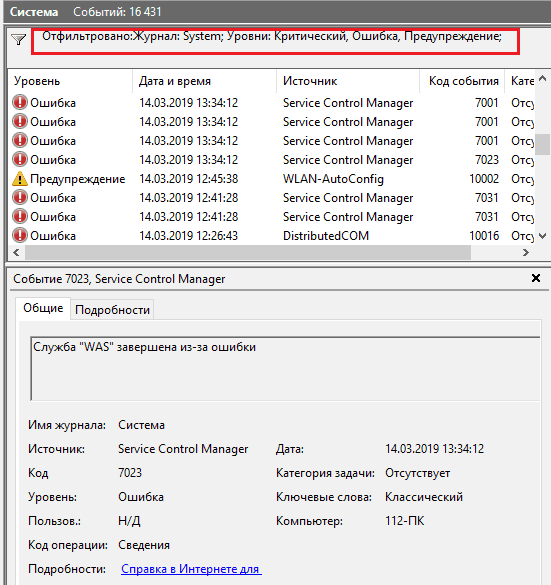
Es wurde viel bequemer, es zu lesen.
So erstellen Sie benutzerdefinierte Performances
Benutzerdefinierte Darstellungen sind, wie oben erwähnt, Benutzermuster von Ereignissen, die in einem separaten Verzeichnis gespeichert sind. Ihr Unterschied zu normalen Filtern besteht nur darin, dass sie in separaten Dateien gespeichert werden und weiterhin mit Aufzeichnungen aufgefüllt werden, die unter ihre Kriterien fallen.
Um eine benutzerdefinierte Leistung zu erstellen, machen Sie Folgendes:
- Markieren Sie das Interesse des Journal von Interesse an den Katalogenabschnitten.
- Klicken Sie auf den Artikel "Erstellen Sie eine benutzerdefinierte Ansicht" Im Kapitel "Aktion".
- Füllen Sie die Fenstereinstellungen "Filter"Befolgen Sie das obige Beispiel.
- Speichern Sie den Filter unter einem beliebigen Namen im ausgewählten Katalog.
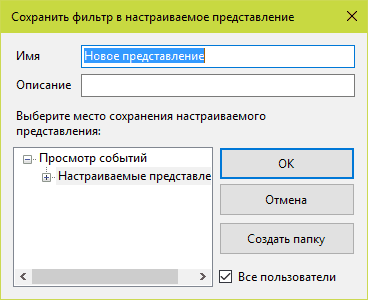
In Zukunft können benutzerdefinierte Darstellungen bearbeitet, kopieren, gelöscht, in Dateien exportiert werden .XML, Speichern Sie als Zeitschriften von Formatveranstaltungen .Evtx und verbinden Sie die Probleme des Planers an sie.
Quellen, Ebenen und Codes von Ereignissen. Wie man versteht, was ein bestimmter Code bedeutet
Ereignisquellen sind Betriebssystemkomponenten, Treiber, Anwendungen oder sogar ihre einzelnen Komponenten, die Notizen in Zeitschriften erstellen.
Die Ereignisse sind Indikatoren für ihre Bedeutung. Alle Zeitschriftennotizen werden auf eine der sechs Ebenen zurückgeführt:
- Kritischer Fehler zeigt den schwerwiegendsten Versagen an, der zur Ablehnung der Quelle führte, die sie ohne die Möglichkeit einer unabhängigen Wiederherstellung erzeugt hat. Ein Beispiel für eine externe Manifestation eines solchen Fehlers ist der blaue Todesbildschirm von Windows (BSOD) oder ein plötzlicher Neustart des Computers.
- Fehler zeigt auch einen Fehler an, jedoch mit weniger kritischen Folgen für den Betrieb des Systems. Zum Beispiel die Abreise des Programms ohne Daten zu speichern, da mangelnde Ressourcen, Fehler bei der Startdienste usw. P.
- Warnung - Eine Aufzeichnung, die über Probleme berichtet, die den Betrieb des Systems negativ beeinflussen, aber nicht zu Fehlern sowie die Möglichkeit von Fehlern in der Zukunft führen, wenn sie ihre Ursache nicht beseitigen. Beispiel: Die Anwendung wurde länger als gewöhnlich gestartet, was zu einer Verlangsamung der Systembelastung führte.
- Benachrichtigung - Die übliche Informationsnachricht beispielsweise, dass das Betriebssystem begonnen hat, das Update zu installieren.
- Erfolgreicher Bericht (Audit) - Nachricht, die über den Erfolg eines Ereignisses informiert wird. Beispiele: Das Programm ist erfolgreich installiert. Der Benutzer hat das Konto erfolgreich eingegeben.
- Affektiver Bericht (Audit) - Nachricht über den erfolglosen Abschluss des Vorgangs. Beispielsweise wurde die Installation des Programms aufgrund der Stornierung des Benutzers nicht abgeschlossen.
Code (Ereignis -ID) ist eine Nummer, die die Ereigniskategorie angibt. Beispielsweise werden Datensätze im Zusammenhang mit dem Laden von Windows durch 100-110 Codes und bis zum Ende seiner Arbeit mit Codes 200-210 angegeben.
Um nach zusätzlichen Informationen zu einem bestimmten Code zu suchen, ist es bequem, eine Webressource zu verwenden EventId.Netz Es ist, obwohl es englischsprachiges ist, es ist einfach, es zu verwenden.
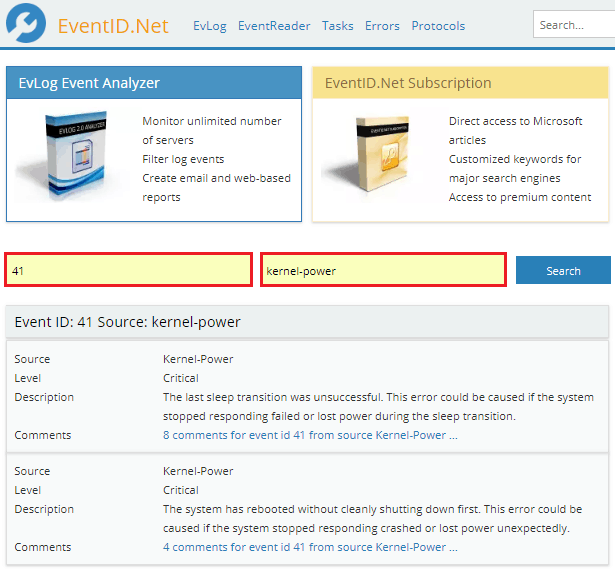
Der Code aus dem Eventmagazin (im folgenden Screenshot) geben wir in das Feld ein. "Eingeben Fenster Ereignis AUSWEIS", Quelle - B"Ereignis Quelle". Drücken Sie den Knopf "Suchen" - und unten gibt.
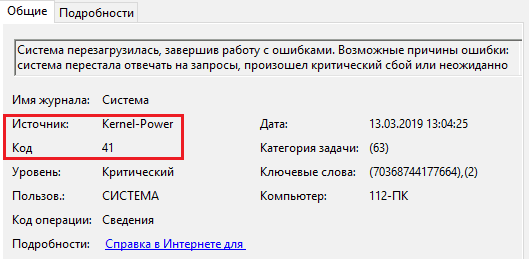
Holen Sie sich Systeminformationen - eine Alternative zum Standard -Viewer -Windows
Ich mag es nicht, Zeitschriften über die Standard -Windows -Anwendung anzuzeigen? Es gibt Alternativen, die Informationen in einer visuelleren und bequemeren Form für die Analyse präsentieren. Einer von ihnen ist der Nutzen des Kaspersky -Labors Erhalten System Die Info.
Systeminformationen abrufen. Zeigt verschiedene Informationen zum Betriebssystem, installierten Programmen, Netzwerkeinstellungen, Geräte, Treiber usw. an. D. Event Magazine Records sind nur einer seiner Indikatoren.
Der Vorteil dieses Dienstprogramms gegenüber den Standardmitteln von Windows ist die Bequemlichkeit des Betrachtens und der Anzeige umfassender Informationen über den Computer, was die Diagnose von Fehlfunktionen erleichtert. Und der Nachteil ist, dass es nicht alles aufzeichnet, sondern nur die neuesten und bedeutendsten Ereignisse.
Wenn Sie Systeminformationen erhalten.
So verwenden Sie Systeminformationen:
- Starten Sie den Amin Rights Utility. Vor dem Klicken auf die Schaltfläche "Start"Geben Sie den Protokollspeicherordner an (standardmäßig handelt es sich um einen Desktop) und markieren Sie den Punkt."Enthalten Fenster Ereignis Protokolle".
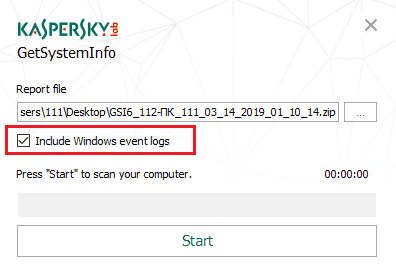
- Nach einer Archivdatei mit dem Namen wird auf dem Desktop oder im angegebenen Ordner angezeigtGsi6_mya_pk_user_data_ und t.D."Öffnen Sie die Website im Browser Getsysteminfo.Com und laden Sie das Archiv dort herunter.
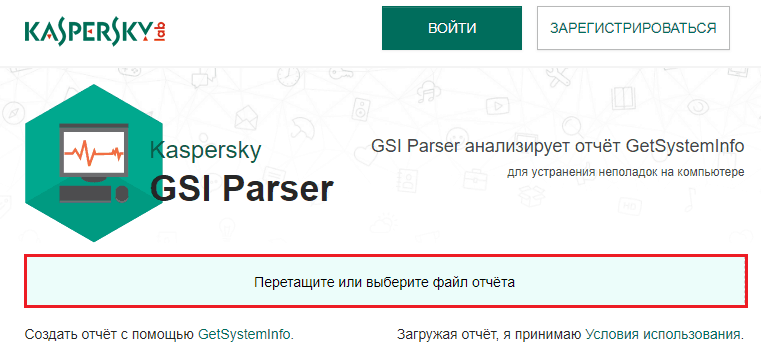
- Nach dem Laden des Berichts über Getsysteminfo.Com gehen zur Registerkarte "Eigenschaften des Systems"Und öffnen Sie den Abschnitt"Das Ereignisprotokoll".
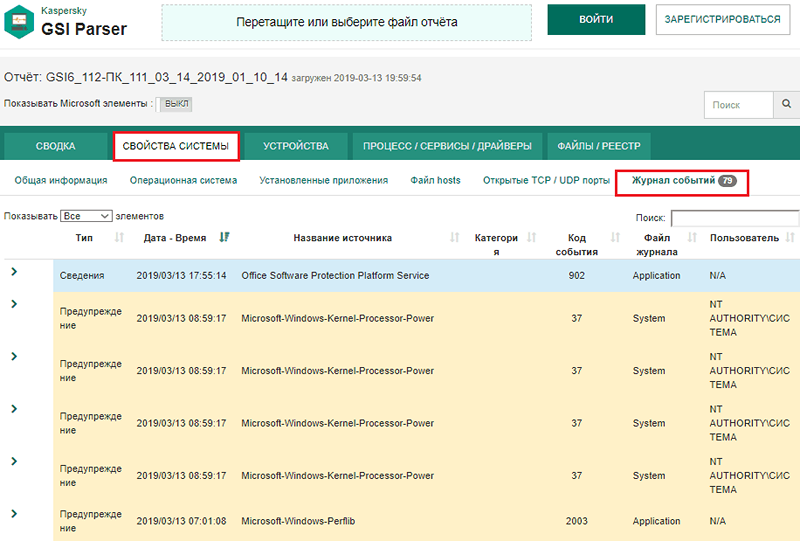
Das Dienstprogramm sammelt Informationen aus Magazinen "System" Und "Anwendungen". Die Ereignisse werden in chronologischer Reihenfolge angezeigt. Jede Ebene wird in seiner Farbe hervorgehoben. Um Informationen zu einem bestimmten Datensatz anzuzeigen, klicken Sie einfach auf die Zeile in der Zeile.
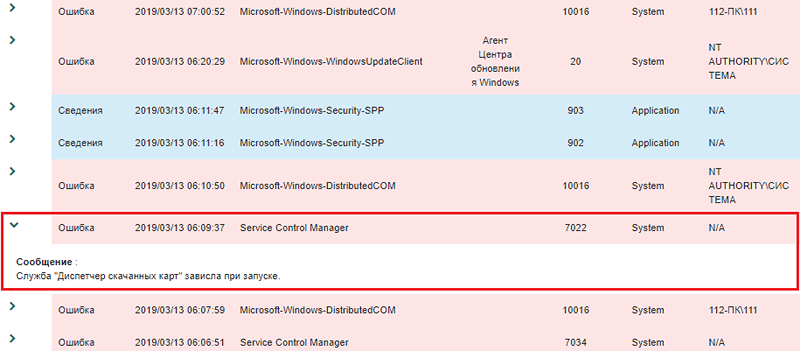
Hier gibt es keine benutzerdefinierten Leistungen und Filtern, aber es gibt eine Suche und Funktion zum Sortieren von Datensätzen.
Suchzeile nach Zeitschriften und fallende Liste "Zeigen Sie die Anzahl der Elemente"Oberhalb der Tabelle gelegen. Und um Daten nach Typ, Datum und Uhrzeit, Quelle, Kategorie, Code, Datei oder Benutzer zu sortieren, klicken Sie einfach auf die Überschrift der gewünschten Spalte.
Informationen zu den von GET -Systeminformationen gesammelten Ereignisse helfen dabei, die Quelle des Computerproblems zu finden, wenn es mit Geräten, Windows oder Software zugeordnet ist. Wenn Sie an Daten zu einer bestimmten Anwendung, einer Systemkomponente oder einer bestimmten Sicherheit interessiert sind, müssen Sie den Standard Viewer verwenden. Darüber hinaus wissen Sie jetzt, wie Sie es ohne unnötige Anstrengungen öffnen können.
- « Frühlingsbeschleunigung der 6 besten Ophtimizer -Programme im Jahr 2019
- Smart TV im Fernsehen Was ist es und wie man es benutzt. Technologische Neuheiten in der Welt von Smart-TVs »

